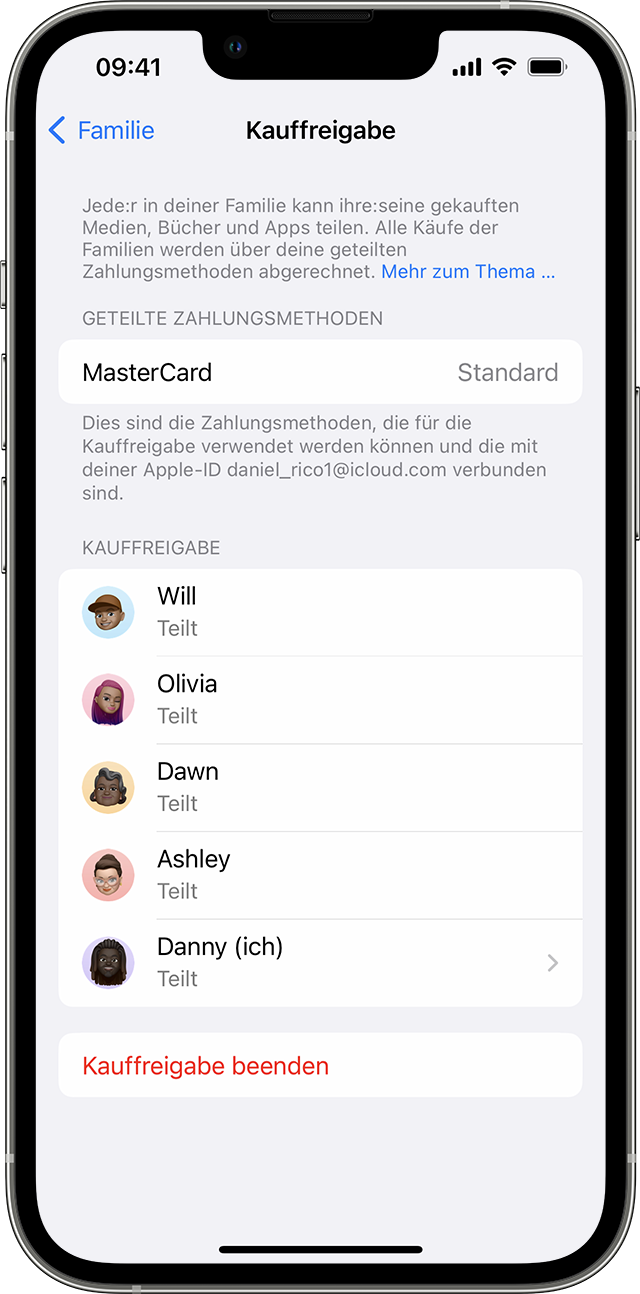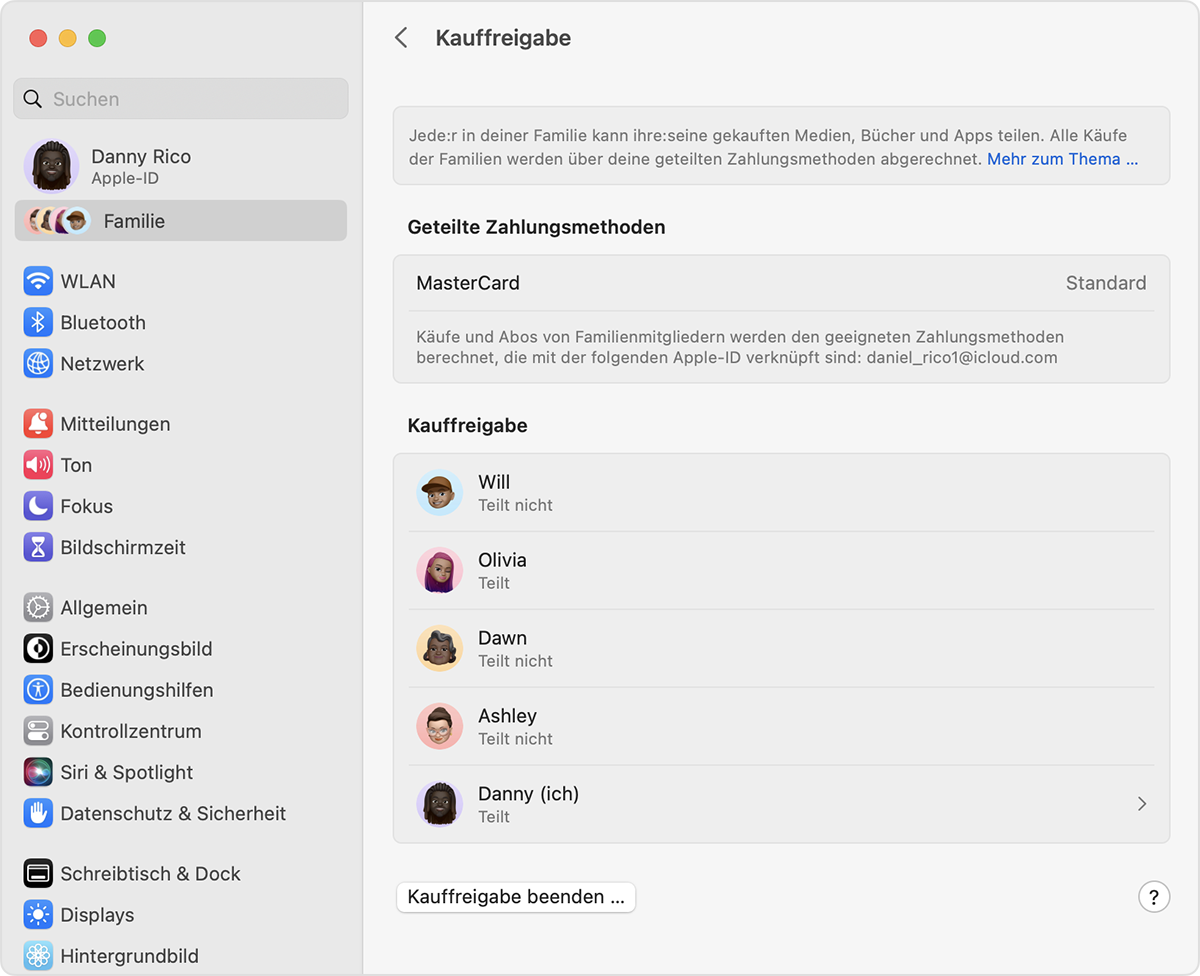Ich habe dir mal den passenden Support Text von Apple herausgesucht:
So teilst du Käufe mit deiner Familie
Ein Erwachsener in der Familie – der Familienorganisator – zahlt die gesamten Käufe der Familie. Ihr könnt Apps, Musiktitel, Bücher und mehr miteinander teilen.
Was ist die Kauffreigabe?
Wenn du die Kauffreigabe aktivierst, erhält jeder in der Familie Zugriff auf Apps, Musik, Filme, TV-Sendungen und Bücher, die Familienmitglieder kaufen. Dem Familienorganisator werden die Käufe der Familienmitglieder in Rechnung gestellt.
Einige Artikel können nicht geteilt werden. Diese Inhaltsarten können nicht geteilt werden.
Aktiviere die Kauffreigabe mit deinem iPhone, iPad oder iPod touch
- Wenn du die Familienfreigabe noch nicht eingerichtet hast, richte sie ein.
- Öffne die Einstellungen-App.
- Tippe auf "Familie". Wenn du "Familie" nicht siehst, tippe auf deinen Namen und dann auf "Familienfreigabe".
- Tippe auf "Kauffreigabe".
- Tippe auf "Fortfahren", und befolge die Anweisungen auf dem Bildschirm.
- Tippe erneut auf "Kauffreigabe", und schaue dir die Informationen zur gemeinsamen Zahlungsmethode an, um zu sehen welche Zahlungsmethode belastet wird.
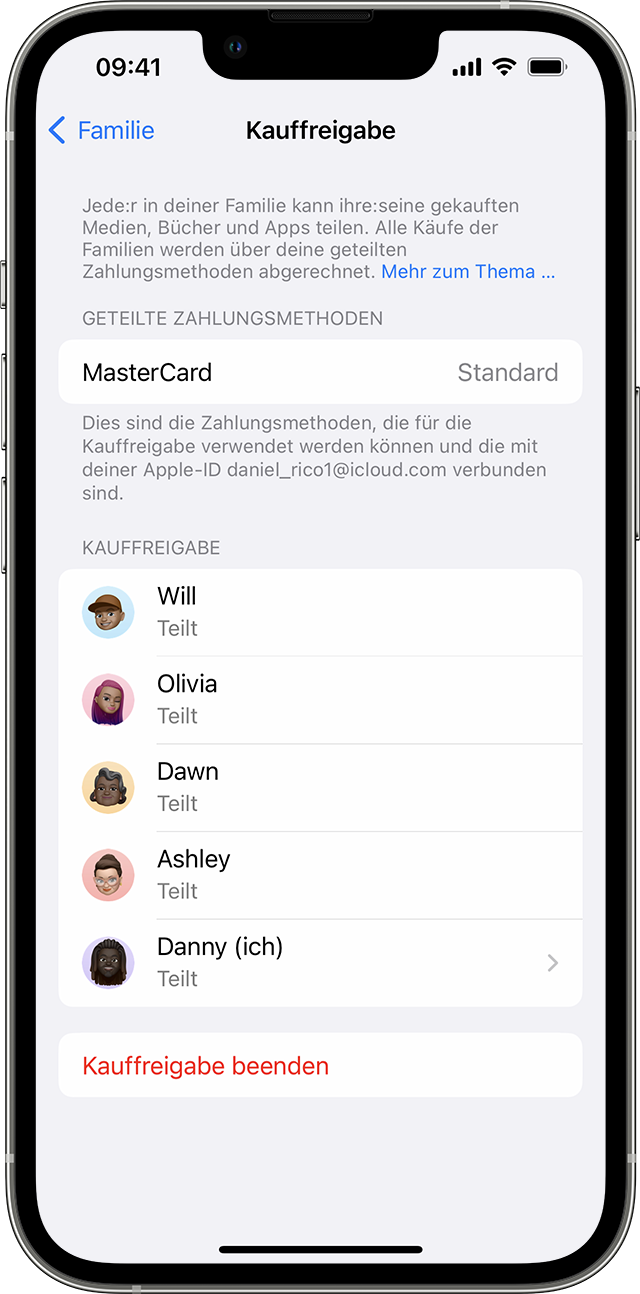
Aktiviere mit deinem Mac die Kauffreigabe
In macOS Ventura oder neuer:
- Wenn du die Familienfreigabe noch nicht eingerichtet hast, richte sie ein.
- Wähle das Apple-Menü () > "Systemeinstellungen", und klicke auf "Familie".
- Klicke auf "Käufe teilen".
- Klicke auf deinen Namen und schalte dann "Meine Käufe teilen" ein.
- Welche Zahlungsmethode in Rechnung gestellt wird, siehst du unter "Gemeinsame Zahlungsmethoden".
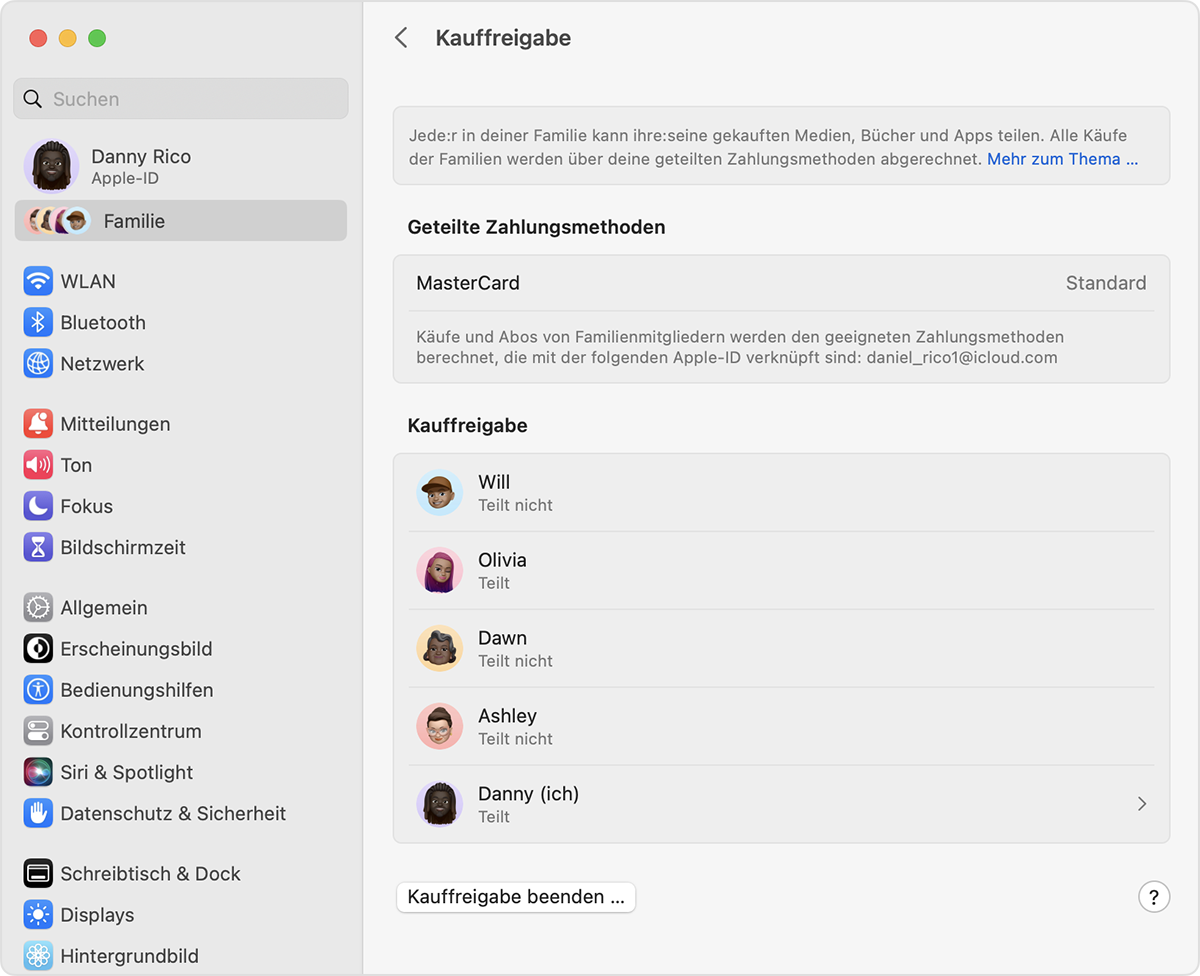
In älteren macOS-Versionen:
- Wenn du die Familienfreigabe noch nicht eingerichtet hast, richte sie ein.
- Wähle auf dem Mac das Apple-Menü > "Systemeinstellungen".
- Klicke auf "Familienfreigabe".
- Klicke auf "Kauffreigabe" in der Seitenleiste.
- Klicke auf "Kauffreigabe einrichten", und befolge die Anweisungen auf dem Bildschirm.
- Schaue dir die Informationen zur gemeinsamen Zahlungsmethode an, um zu sehen welche Zahlungsmethode belastet wird.
Kauffreigabe deaktivieren
- Überprüfe deine Einstellungen der Kauffreigabe in den Einstellungen auf deinem iPhone oder iPad oder in den Systemeinstellungen auf deinem Mac.
- Kauffreigabe deaktivieren:
- Tippe auf deinem iPhone, iPad oder iPod touch auf "Kauffreigabe beenden".
- Klicke auf deinem Mac auf "Deaktivieren" und anschließend auf "Kauffreigabe beenden".
Welche Zahlungsmethode wird für Einkäufe von Familienmitgliedern belastet?
Wenn die Kauffreigabe aktiviert ist, werden die Käufe von allen Familienmitgliedern über die Zahlungsmethode des Familienorganisators abgerechnet.* Wenn ein Problem mit der Zahlungsmethode besteht, kann der Familienorganisator die Zahlungsmethode aktualisieren oder eine neue hinzufügen.
Wenn du als Familienorganisator eine Zahlungsmethode nicht mit deiner Familie teilen möchtest, deaktiviere die Kauffreigabe. Wenn die Kauffreigabe deaktiviert ist, kannst du weiterhin Abonnements wie Apple TV+ und Apple Arcade teilen. Wenn die Kauffreigabe deaktiviert ist, muss jeder seine eigene Zahlungsmethode verwenden.
* Erfahre, wie Einkäufe abgerechnet werden, wenn ein Familienmitglied über ein Apple Konto verfügt.
Wenn du die Käufe eines Kindes genehmigen möchtest
Wenn du möchtest, dass Kinder vor dem Download oder Kaufen neuer Inhalte eine Erlaubnis benötigen, richte die Funktion "Kaufanfrage" ein.
Informationen zu nicht von Apple hergestellten Produkten oder nicht von Apple kontrollierten oder geprüften unabhängigen Websites stellen keine Empfehlung oder Billigung dar. Apple übernimmt keine Verantwortung für die Auswahl, Leistung oder Nutzung von Websites und Produkten Dritter. Apple gibt keine Zusicherungen bezüglich der Genauigkeit oder Zuverlässigkeit der Websites Dritter ab. Kontaktiere den Anbieter, um zusätzliche Informationen zu erhalten.